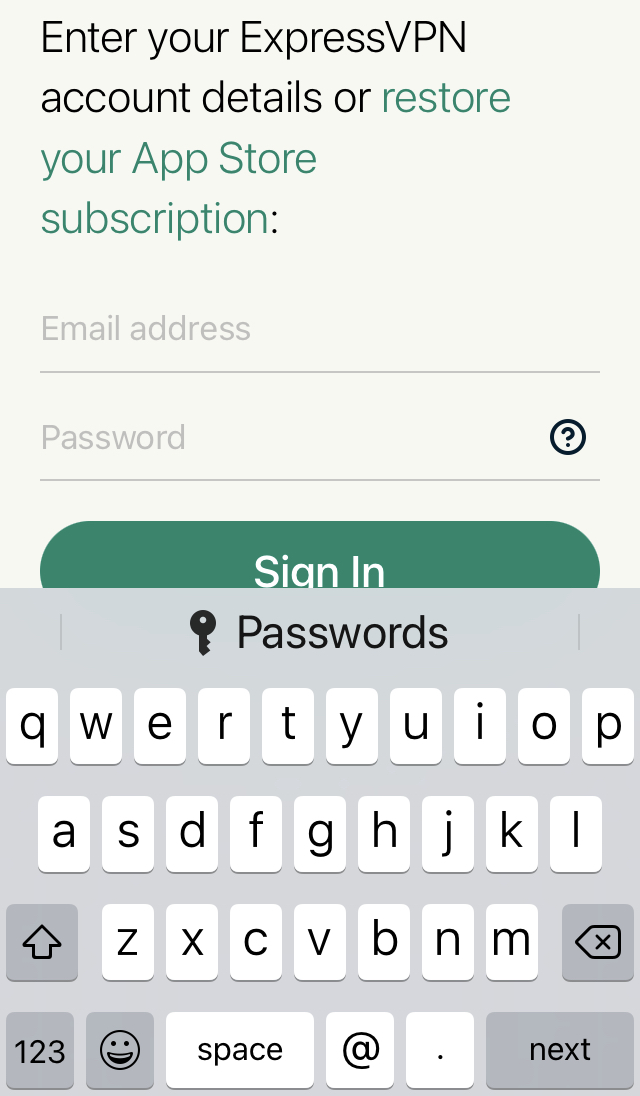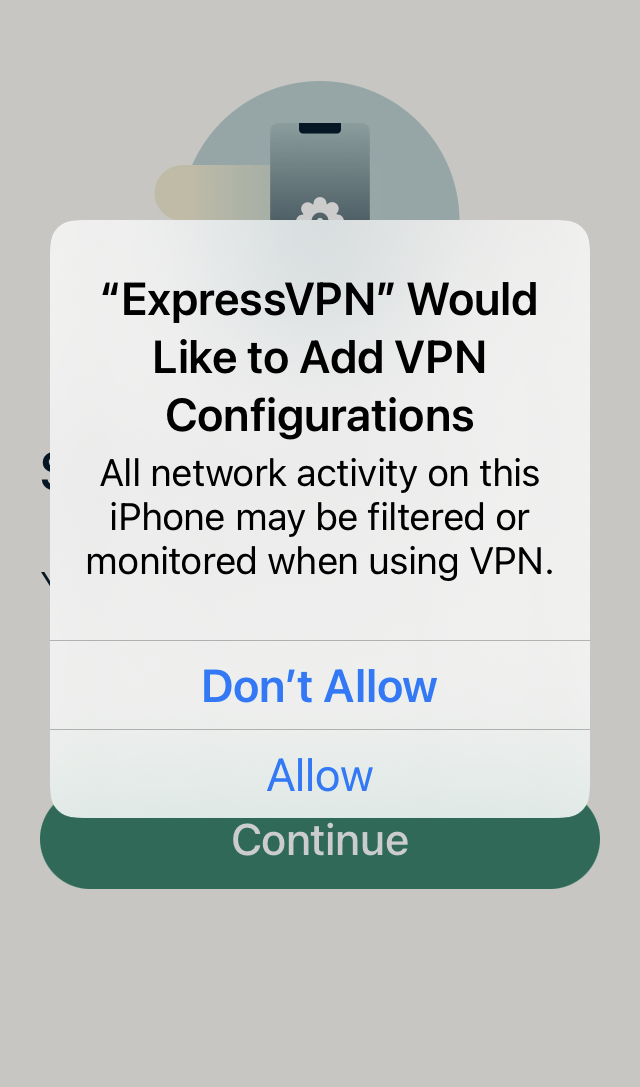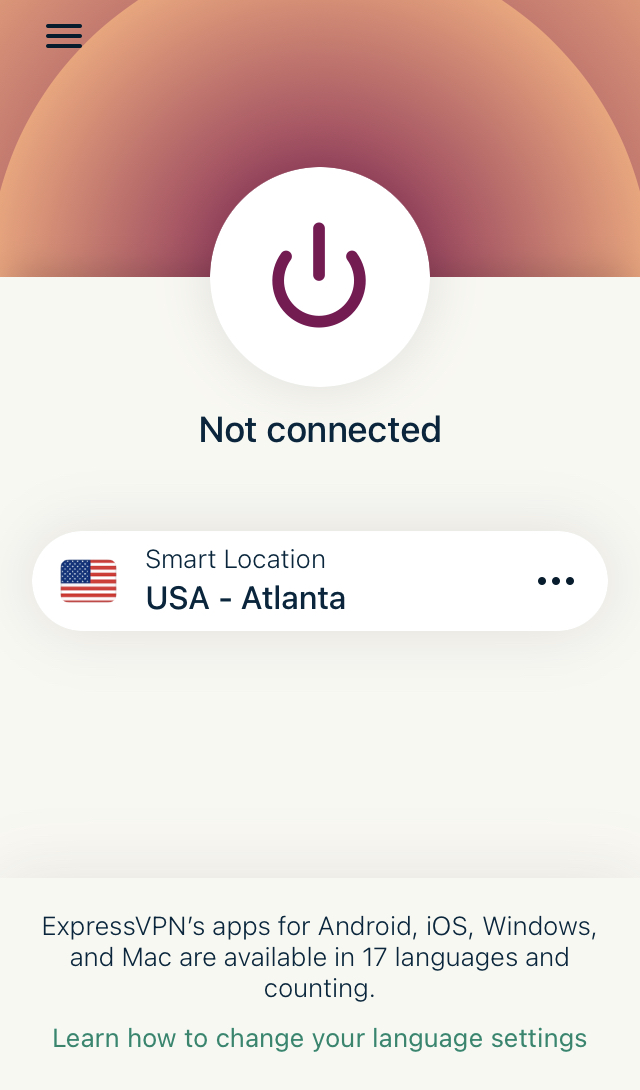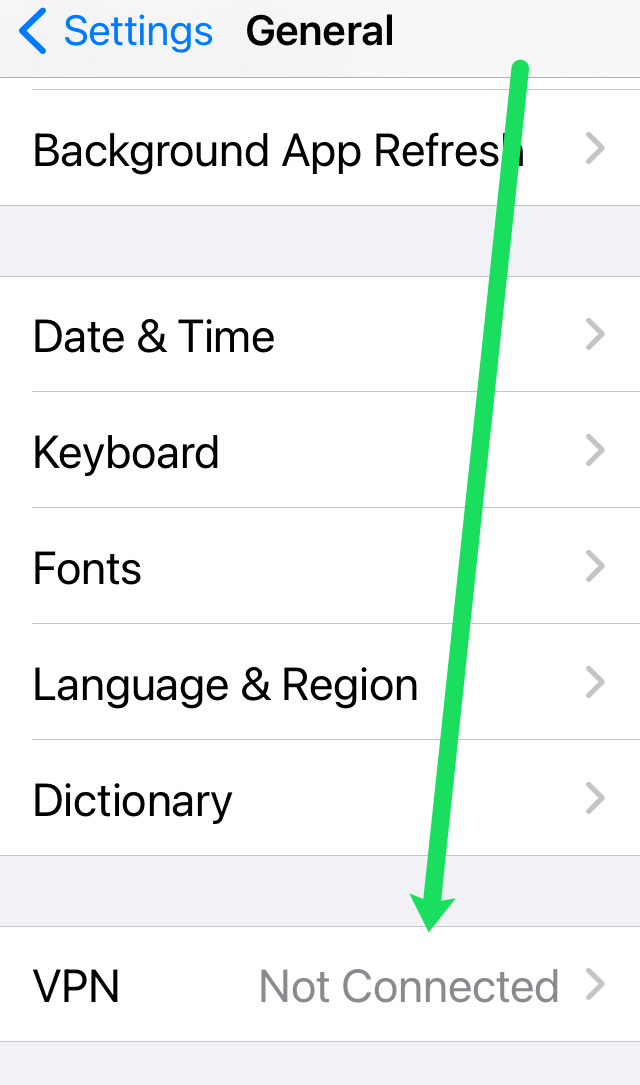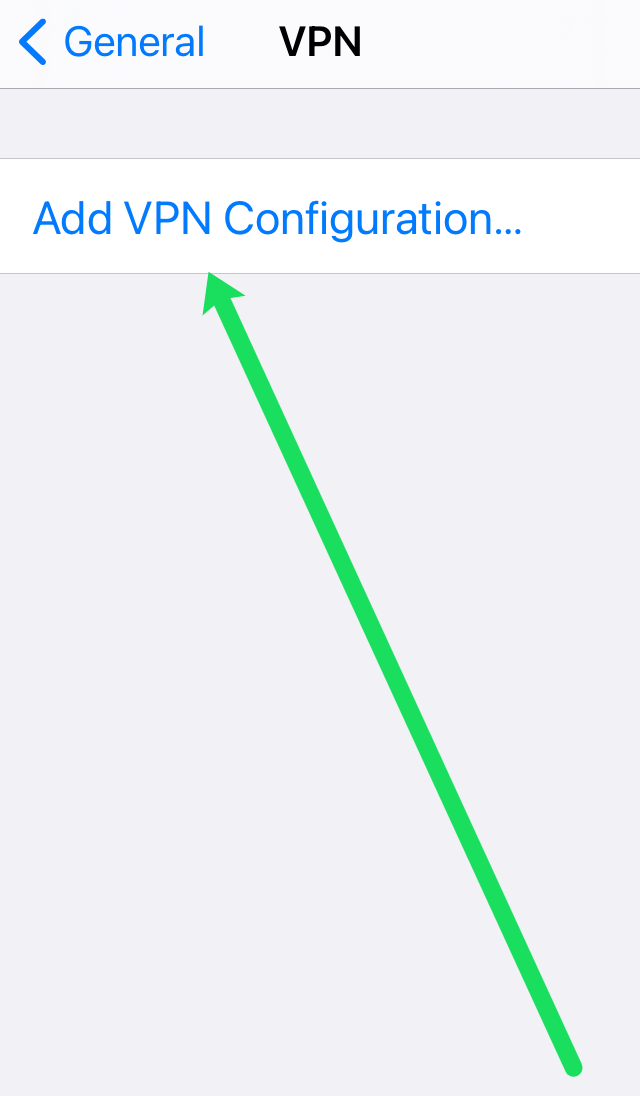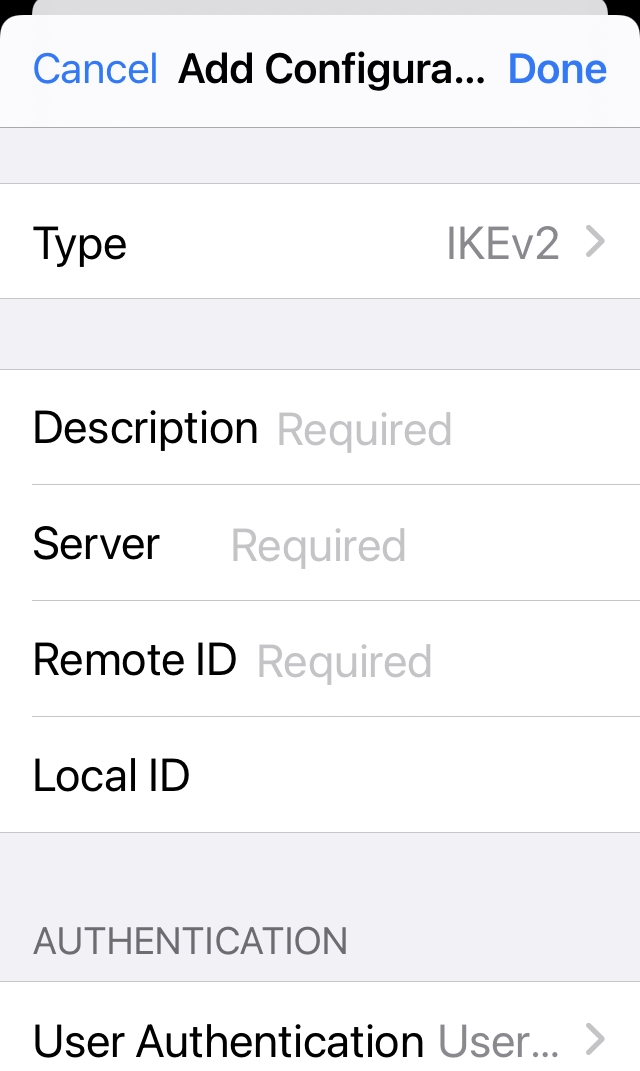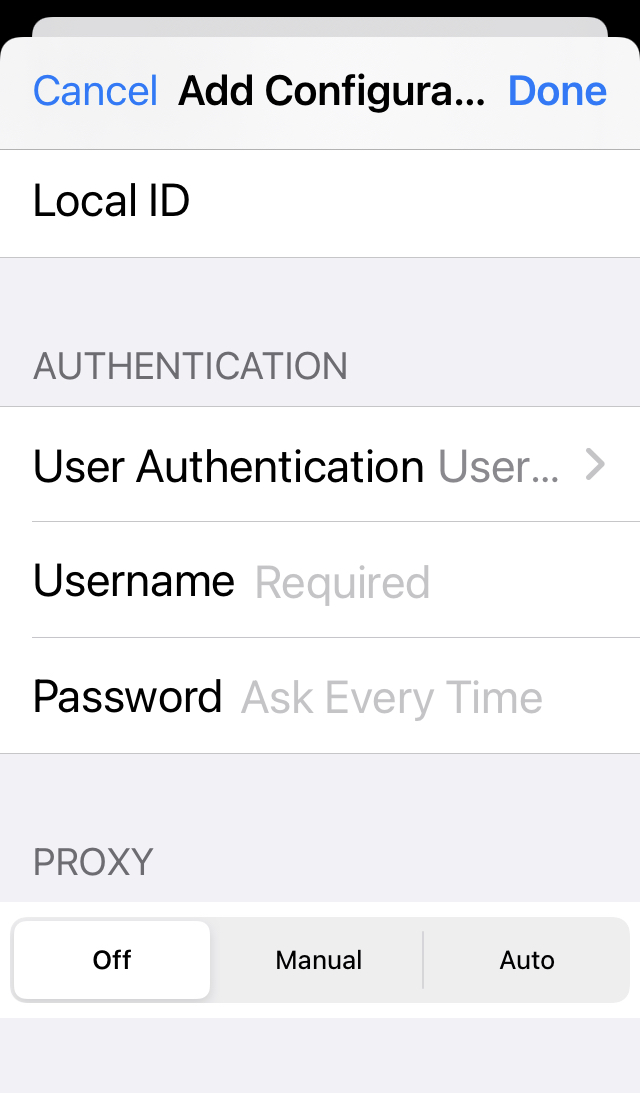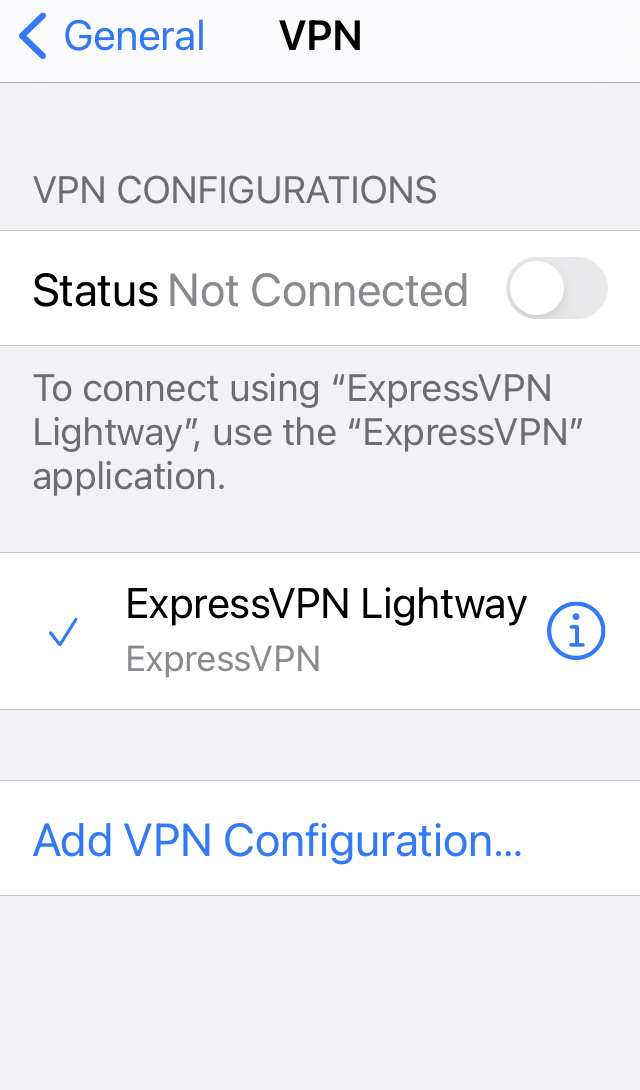إذا كنت تريد معرفة كيفية الاتصال بشبكة VPN من iPhone 8 أو iPhone 8 Plus ، فسنشرح أدناه كيف يمكنك القيام بذلك بسهولة. السبب الرئيسي وراء رغبتك في الاتصال بشبكة VPN أو شبكة افتراضية خاصة على iPhone 8 أو iPhone 8 Plus هو السماح باتصال آمن وخاص عند الاتصال بدلاً من استخدام شبكة عامة تعرض البيانات والمعلومات للخطر عند استخدام شبكة عامة.

سبب آخر قد ترغب في الاتصال به مع VPN على iOS هو أنك قد تحتاج إلى تكوين VPN للوصول أو إرسال رسائل البريد الإلكتروني الخاصة بالعمل على iOS iPhone 8 أو iPhone 8 Plus لأسباب أمنية. ستحتاج إلى إعداد شبكة افتراضية خاصة على نظام iOS بحيث تكون جميع المحتويات والبيانات التي تدخل وتخرج من جهاز iOS الخاص بك آمنة. تعمل VPN عبر اتصالات Wi-Fi وشبكة البيانات الخلوية.
هناك الكثير من خدمات VPN المتاحة اليوم. يمكنك استخدام واحد مجاني أو واحد مدفوع. نحن هنا في Alphr غالبًا ما نستخدم ExpressVPN لأنه موثوق به وسهل الاستخدام ومتوفر على نطاق واسع. على الرغم من أن تعليماتنا قد تختلف قليلاً اعتمادًا على VPN الذي تستخدمه ، إلا أنها متشابهة إلى حد كبير على iPhone 8 و 8 Plus.
عرض محدود: 3 أشهر مجانًا! احصل على ExpressVPN. آمنة ومتدفقة.ضمان استرداد الأموال لمدة 30 يومًا
كيفية إعداد VPN على iPhone 8 أو iPhone 8 Plus
تمتلك معظم شبكات VPN تطبيقًا مخصصًا متاحًا في متجر تطبيقات Apple. إذا كان جهاز iPhone الخاص بك لا يدعم تطبيق خدمة VPN التي تستخدمها ، فانتقل إلى الأمام ، وسنعرض لك كيفية تهيئة VPN يدويًا.
قم بإعداد VPN الخاص بك باستخدام التطبيق المخصص
بافتراض أن VPN الخاص بك يحتوي على تطبيق معين ، قم بتنزيله من متجر التطبيقات واتبع الخطوات التالية:
- سجّل الدخول إلى VPN الخاص بك وتابع خطوات التحقق.
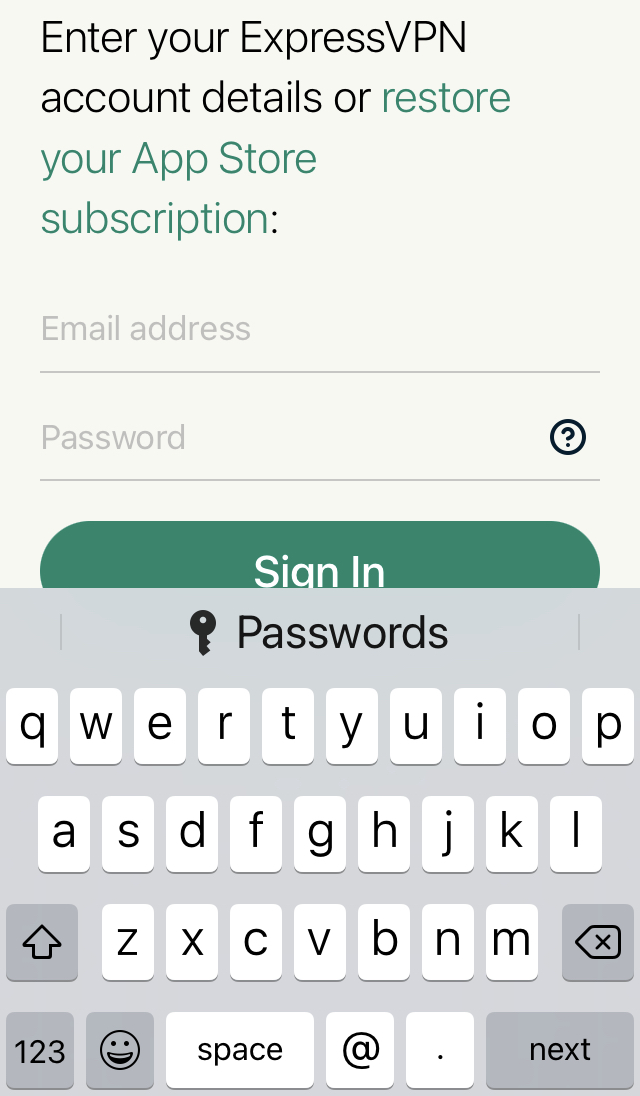
- يجب أن يأخذك التطبيق عبر سلسلة من النوافذ المنبثقة. صنبور السماح عندما يُطلب منك إعداد VPN.
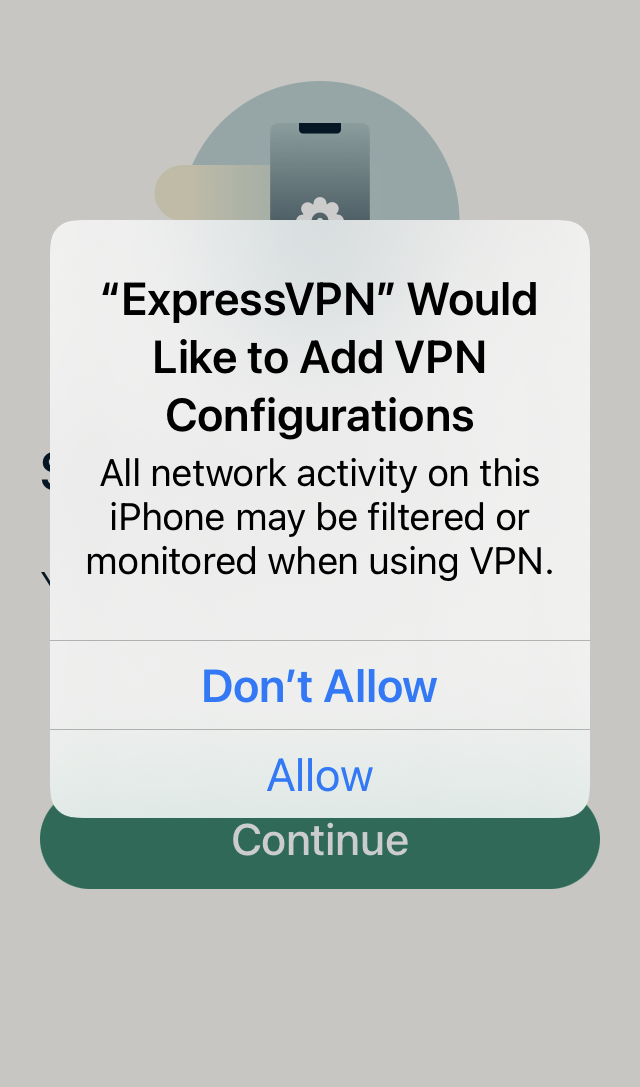
- بعد الانتهاء من قبول النوافذ المنبثقة للإشعارات ؛ يمكنك بسهولة تنشيط VPN على جهاز iPhone الخاص بك من خلال النقر على أيقونة الطاقة.
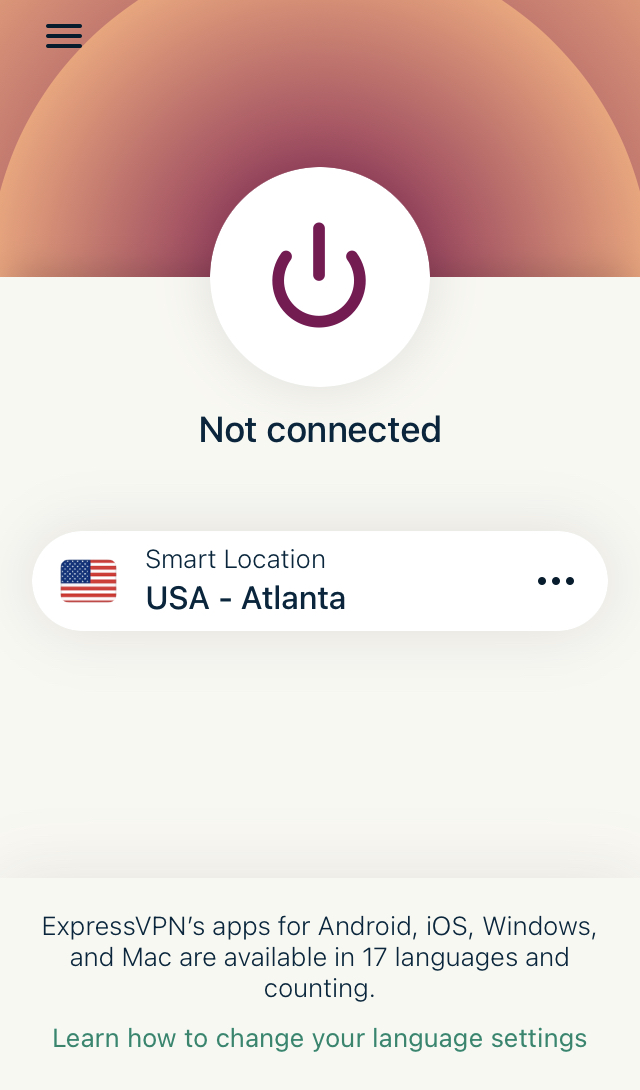
تم الآن إعداد VPN الخاص بك وجاهز للاستخدام على جهاز iPhone الخاص بك.
عرض محدود: 3 أشهر مجانًا! احصل على ExpressVPN. آمنة ومتدفقة.ضمان استرداد الأموال لمدة 30 يومًا
قم بإعداد VPN يدويًا على iOS لأجهزة iPhone 8 و iPhone 8 Plus
إذا كنت ترغب في إعداد VPN الخاص بك يدويًا على جهاز iPhone الخاص بك ،
- اذهب إلى إعدادات، ثم إلى عام، ثم أخيرًا ، انتقل إلى VPN .
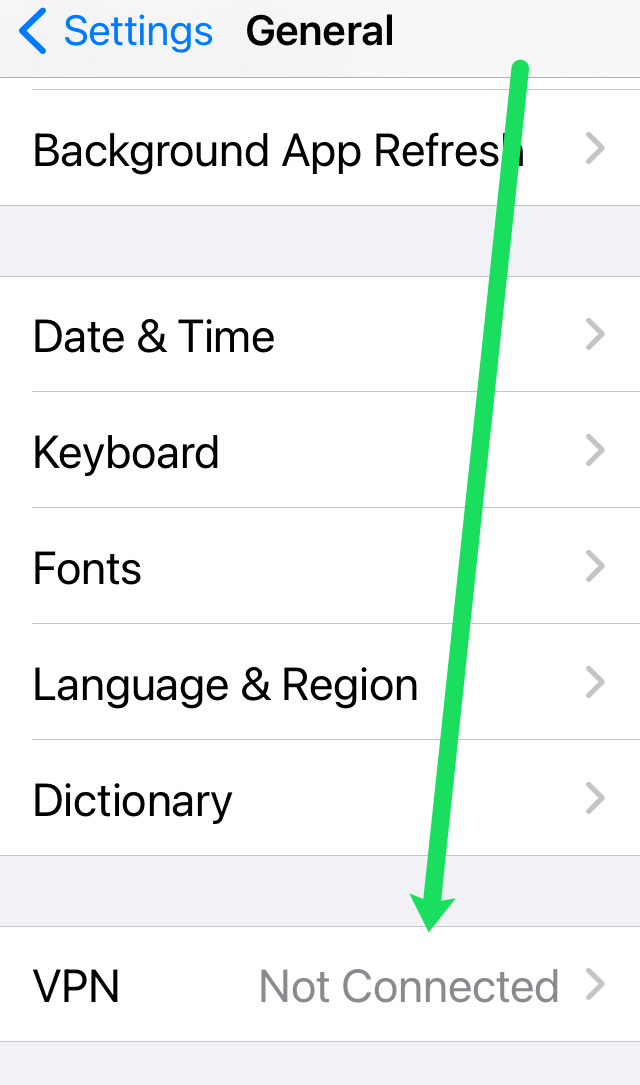
- بعد ذلك ، "أضف تكوين VPN"
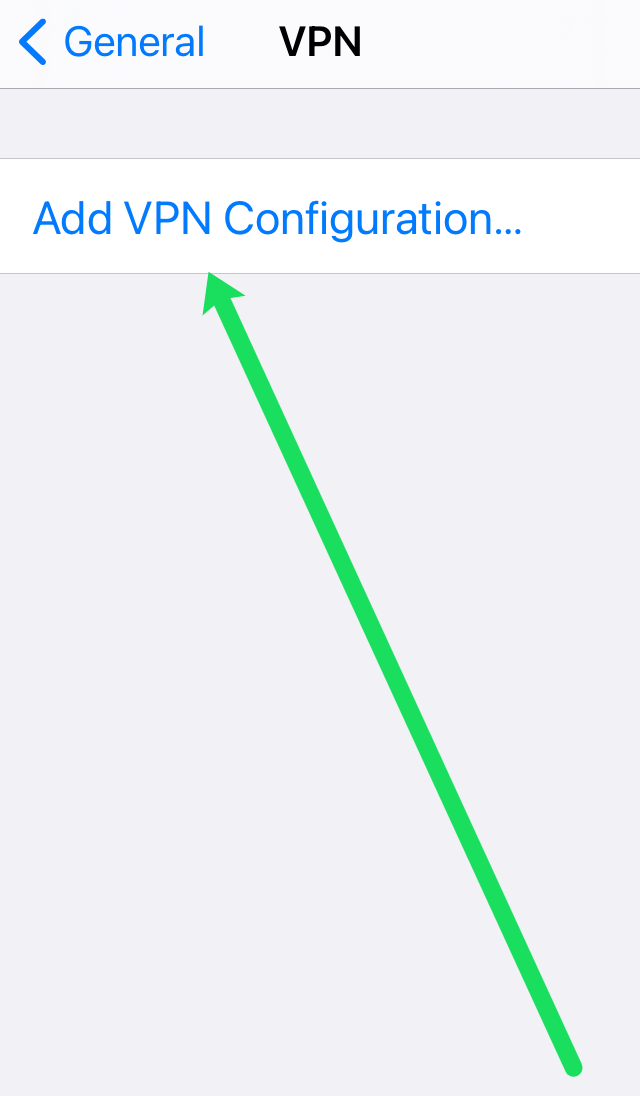
- أدخل معلومات خادم VPN. ملحوظة: يمكنك الحصول على هذه المعلومات من صفحة حساب VPN أو صفحة التكوين اليدوية أو مسؤول النظام لديك.
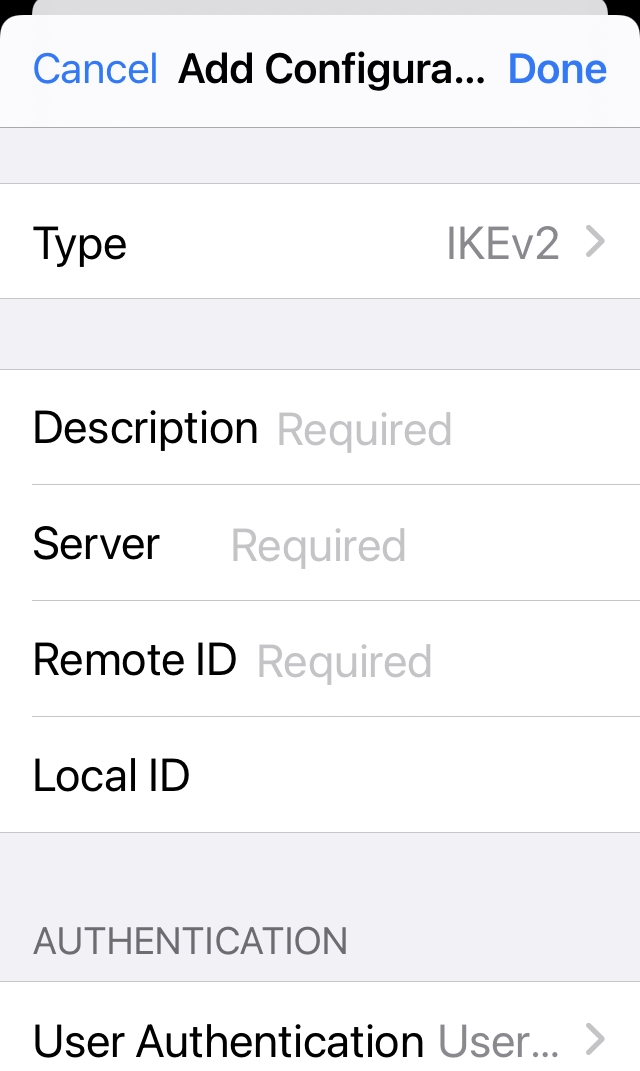
- بعد ذلك ، أدخل اسم المستخدم وكلمة المرور الخاصين بك. ثم اضغط فعله في القمة.
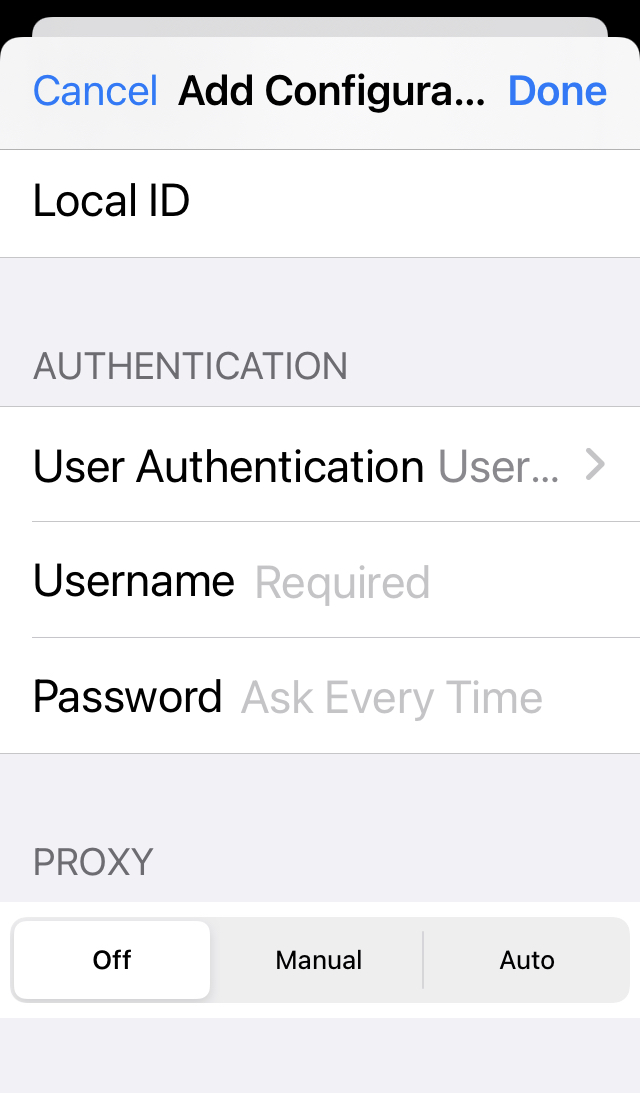
- سترى الآن VPN في إعدادات أجهزتك. يمكنك تغيير الموقع والخادم هنا.
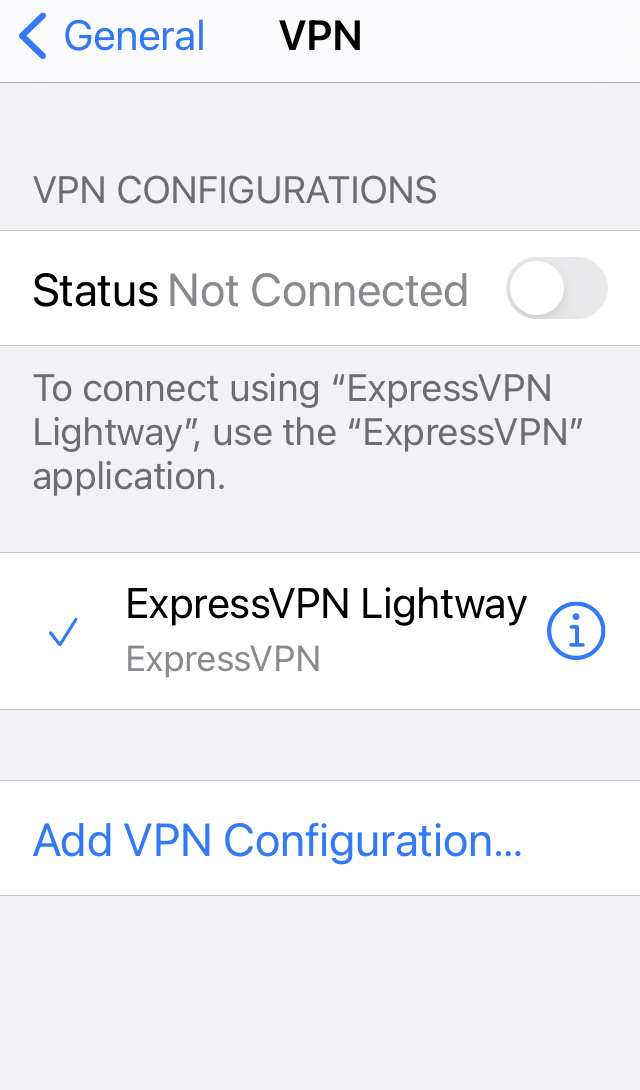
يمكنك أيضًا التحقق من دليل صفحة دعم Apple لمعرفة التكوين الذي يجب استخدامه عند إعداد VPN على iOS لأجهزة iPhone أو iPad أو iPod Touch.
تشغيل VPN "تشغيل" أو "إيقاف تشغيل"
بعد قيامك بإعداد شبكة افتراضية خاصة على نظام iOS ، يكون لديك خيار تشغيل VPN أو إيقاف تشغيله من صفحة الإعدادات على جهاز Apple الخاص بك. عند الاتصال باستخدام VPN ، تظهر أيقونة VPN في شريط الحالة.
عرض محدود: 3 أشهر مجانًا! احصل على ExpressVPN. آمنة ومتدفقة.ضمان استرداد الأموال لمدة 30 يومًا
إذا قمت بإعداد VPN على iOS مع تكوينات متعددة ، يمكنك بسهولة تبديل التكوينات على iPhone أو iPad أو iPod Touch بالانتقال إلى الإعدادات> عام> VPN والتغيير بين تكوينات VPN.
احصل على مساعدة حول كيفية إعداد VPN على iOS:
إذا كانت لديك مشكلات عند إعداد شبكة افتراضية خاصة على iOS أو لا يمكنك الاتصال بشبكة VPN الخاصة بك ، أو إذا رأيت تنبيهًا يفيد بأن "السر المشترك مفقود" ، فقد تكون إعدادات VPN الخاصة بك غير صحيحة أو غير كاملة. إذا كانت لديك أسئلة حول ماهية إعدادات VPN الخاصة بك أو ما هو مفتاح السر المشترك الخاص بك ، فيجب عليك الاتصال بمسؤول الشبكة أو قسم تكنولوجيا المعلومات.
لمعرفة المزيد حول VPN ، اتصل بدعم أعمال iPhone أو قم بزيارة صفحة iOS IT أو مكتبة مطوري Apple iOS.